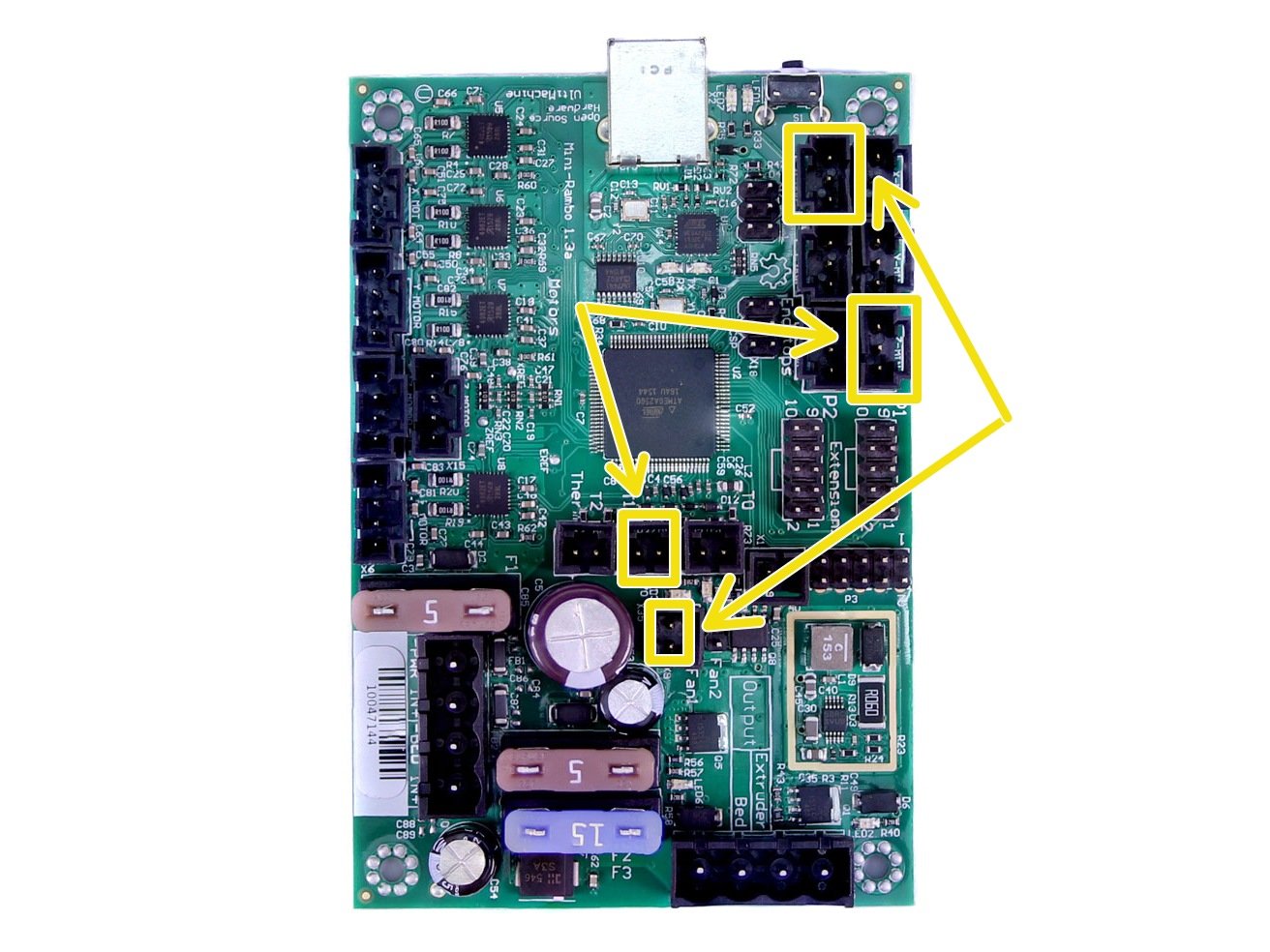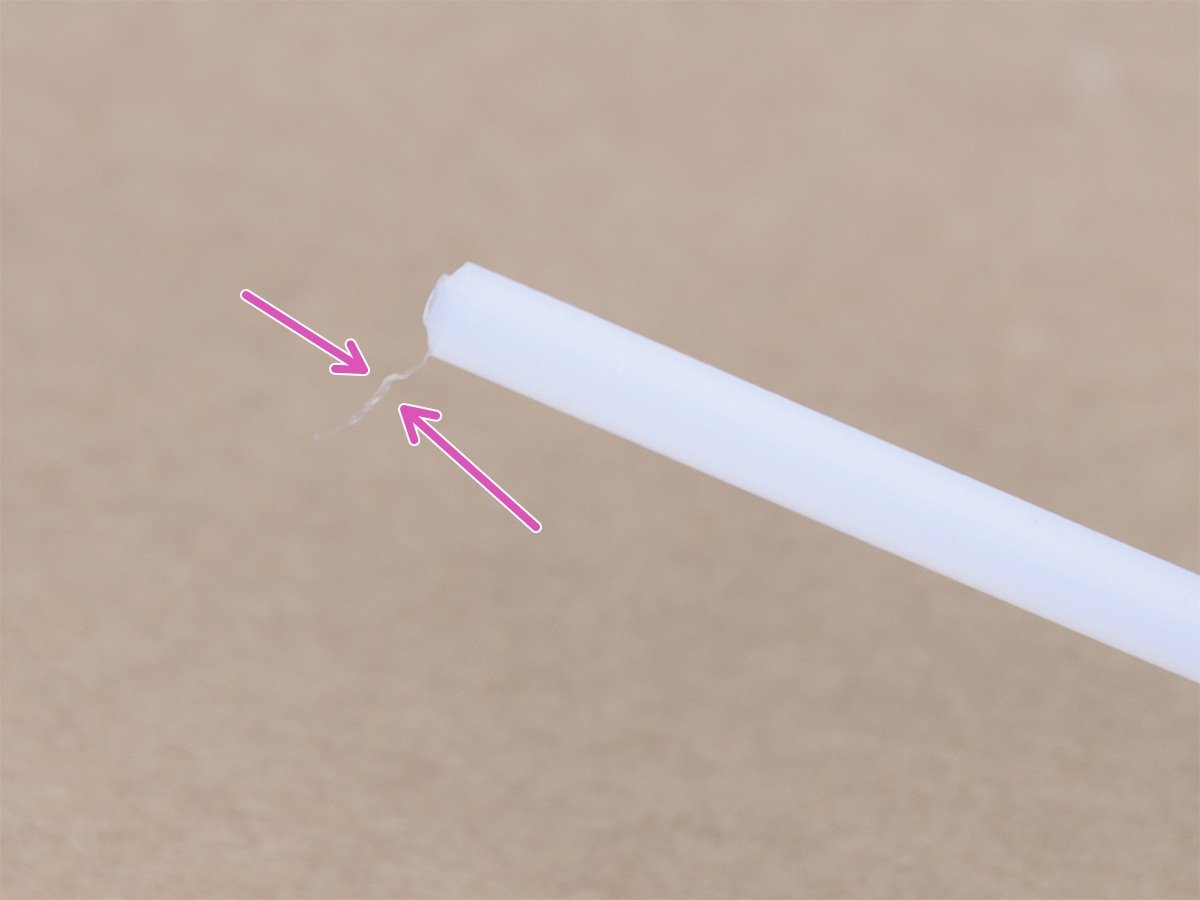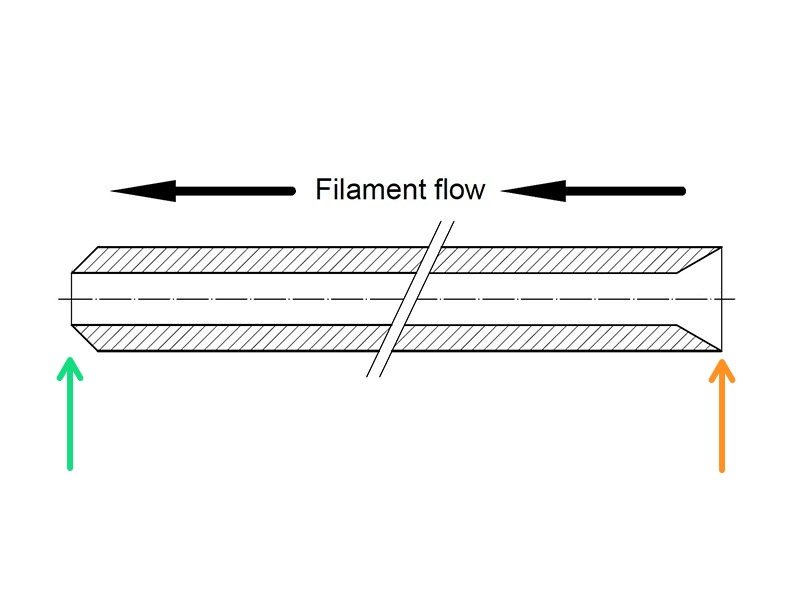⬢Otevřete upgrade balíček a najděte pytlík s novými (kratšími) PTFE trubičkami.
⬢Zkontrolujte novou PTFE trubičku. Ujistěte se, že jsou oba konce čisté.
⬢Teď přišel čas vložit novou PTFE trubičku. Všimněte si, že má dva různé konce:
⬢Jeden konec trubičky má "zaoblený" vnější okraj. Tento konec musí být uvnitř hotendu.
⬢Podívejte se na druhý konec trubičky, kde je vyvrtané zahloubení směrem dovnitř. Toto je strana, do které vstupuje filament. Tato část musí být zvenku hotendu
⬢Zatlačte černou objímku úplně dolů (na doraz). Zasuňte trubičku až dolů a držte ji!
⬢Druhou rukou vytáhněte objímku a teprve poté uvolněte trubičku!!! TOTO JE DŮLEŽITÉ pro to, aby hotend fungoval správně. Trubička se nesmí pohybovat dovnitř ani ven!